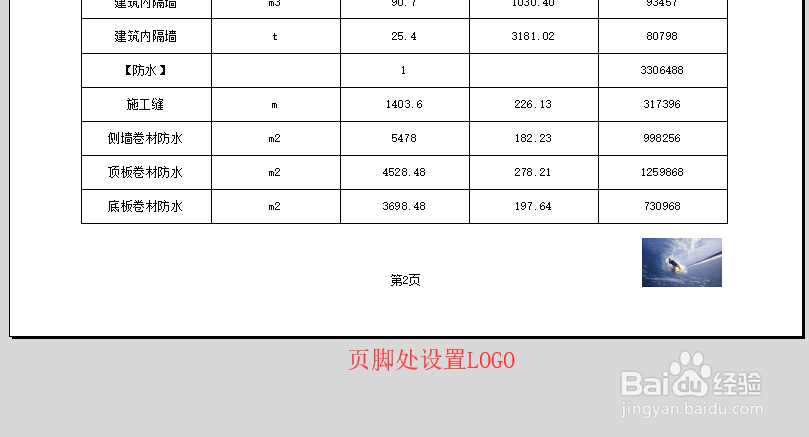1、方法一:通过打印标题。第一步:打开文件,点击“插入”选项卡——图片——本地图片——找到企业图标并打开——调整图片大小,将其移动至标题行附近某处,如图所示。

2、第二步:点击“页面布局”选项卡——点击“打印标题”,在弹出的窗口中,点击“顶端标题行”右侧小按钮,用鼠标选择标题行(确保图片包含在内)。点击确定。

3、第三步:点击“打印预览”,发现每一页表格的顶部都嵌入LOGO图片了。如果想要LOGO出现在坡庥汩赴每一页左侧,将第二步“顶端标题行”改为“左侧标题行”即可。




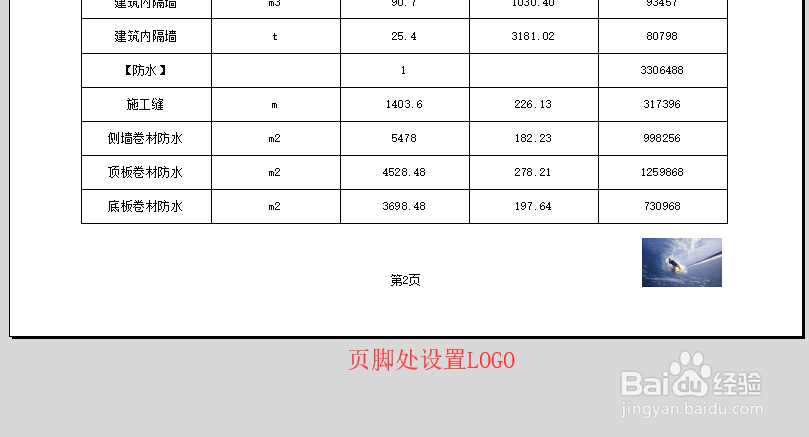
时间:2024-10-12 06:34:13
1、方法一:通过打印标题。第一步:打开文件,点击“插入”选项卡——图片——本地图片——找到企业图标并打开——调整图片大小,将其移动至标题行附近某处,如图所示。

2、第二步:点击“页面布局”选项卡——点击“打印标题”,在弹出的窗口中,点击“顶端标题行”右侧小按钮,用鼠标选择标题行(确保图片包含在内)。点击确定。

3、第三步:点击“打印预览”,发现每一页表格的顶部都嵌入LOGO图片了。如果想要LOGO出现在坡庥汩赴每一页左侧,将第二步“顶端标题行”改为“左侧标题行”即可。